Πώς να ανακτήσετε μόνιμα διαγραμμένες φωτογραφίες από το iPhone
Μπορείτε να ανακτήσετε διαγραμμένες φωτογραφίες από το iPhone; Εάν κατά λάθος διαγράψατε κάποιες σημαντικές φωτογραφίες από το iPhone σας, μπορείτε να δοκιμάσετε πολλές μεθόδους για να τις ανακτήσετε. Η εφαρμογή Φωτογραφίες μπορεί να σας βοηθήσει να διατηρήσετε τις διαγραμμένες φωτογραφίες και πολλές υπηρεσίες δημιουργίας αντιγράφων ασφαλείας και επαναφοράς μπορούν επίσης να σας βοηθήσουν να προσπαθήσετε να ανακτήσετε διαγραμμένες φωτογραφίες από το iPhone. Αυτό το άρθρο συγκεντρώνει τους 6 πιο αξιόπιστους τρόπους. Μπορείτε να τους ελέγξετε όλους και να μάθετε. πώς να ανακτήσετε τις διαγραμμένες φωτογραφίες από το iPhone ή iPad.
ΠΕΡΙΕΧΟΜΕΝΟ ΣΕΛΙΔΑΣ:
- Μέρος 1: Πώς να ανακτήσετε διαγραμμένες φωτογραφίες από το iPhone στην εφαρμογή Φωτογραφίες
- Μέρος 2: Πώς να ανακτήσετε μόνιμα διαγραμμένες φωτογραφίες από το iPhone χωρίς δημιουργία αντιγράφων ασφαλείας
- Μέρος 3: Πώς να ανακτήσετε διαγραμμένες φωτογραφίες από το iPhone με το Finder
- Μέρος 4: Πώς να ανακτήσετε διαγραμμένες φωτογραφίες από το iPhone με το iTunes
- Μέρος 5: Πώς να ανακτήσετε διαγραμμένες φωτογραφίες από το iPhone με το iCloud Restore
- Μέρος 6: Πώς να ανακτήσετε διαγραμμένες φωτογραφίες από το iPhone με το iCloud Web
Μέρος 1: Πώς να ανακτήσετε διαγραμμένες φωτογραφίες από το iPhone στην εφαρμογή Φωτογραφίες
Όταν διαγράφετε μια φωτογραφία στη συσκευή iOS σας, αυτή μετακινείται στο Πρόσφατα διαγράφηκε άλμπουμ στην εφαρμογή Φωτογραφίες. Παραμένει εκεί για έως και 30 ημέρες πριν διαγραφεί οριστικά. Κατά τη διάρκεια αυτής της περιόδου των 30 ημερών, μπορείτε να ανακτήσετε απευθείας τις διαγραμμένες φωτογραφίες από το iPhone σας. Μετά την πάροδο των 30 ημερών, η φωτογραφία διαγράφεται αυτόματα και οριστικά και δεν μπορεί να ανακτηθεί μέσω της εφαρμογής Φωτογραφίες. Επομένως, ελέγξτε πώς να ανακτήσετε τις διαγραμμένες φωτογραφίες από το iPhone στον φάκελο "Πρόσφατα διαγραμμένα".
Βήμα 1. Ανοίξτε την εφαρμογή Φωτογραφίες στο iPhone σας και πατήστε το Άλμπουμ κουμπί στο κάτω μέρος.
Βήμα 2. Σύρετε προς τα κάτω για να επιλέξετε τον φάκελο "Πρόσφατα διαγραμμένα". Απαιτείται το Face ID ή ο κωδικός πρόσβασης οθόνης για να τον ανοίξετε.
Βήμα 3. Στη συνέχεια, μπορείτε να επιλέξετε τις φωτογραφίες που επιθυμείτε και να πατήσετε το Ανάκτηση κουμπί για την ανάκτηση διαγραμμένων φωτογραφιών στο iPhone.
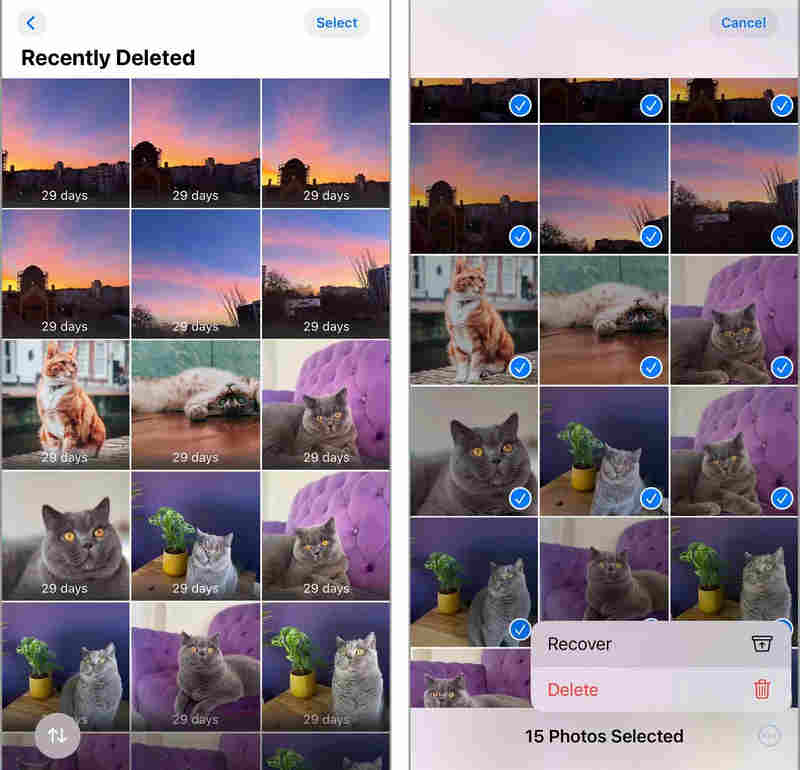
Μέρος 2: Πώς να ανακτήσετε μόνιμα διαγραμμένες φωτογραφίες από το iPhone χωρίς δημιουργία αντιγράφων ασφαλείας
Εάν οι φωτογραφίες σας έχουν διαγραφεί οριστικά στον φάκελο "Πρόσφατα διαγραμμένες" και δεν έχετε δημιουργήσει κανένα προηγούμενο αντίγραφο ασφαλείας, υπάρχει κάποιος τρόπος να ανακτήσω τις διαγραμμένες φωτογραφίες από το iPhone; Apeaksoft iPhone ανάκτηση δεδομένων είναι η καλύτερη λύση σας. Μπορεί να ανακτήσει όλα τα χαμένα και υπάρχοντα αρχεία στο iPhone σας, συμπεριλαμβανομένων των διαγραμμένων ή μόνιμα διαγραμμένων φωτογραφιών. Χρειάζεστε μόνο ένα καλώδιο USB και έναν υπολογιστή και στη συνέχεια αυτό το πρόγραμμα μπορεί να σας βοηθήσει να ανακτήσετε τις διαγραμμένες φωτογραφίες από το iPhone χωρίς iCloud, iTunes ή οποιοδήποτε άλλο αντίγραφο ασφαλείας.
Εύκολη ανάκτηση δεδομένων στο iPhone χωρίς δημιουργία αντιγράφων ασφαλείας
- Συνδέστε το iPhone σας στον υπολογιστή για να ανακτήσετε όλα τα χαμένα δεδομένα.
- Δυνατότητα ανάκτησης οριστικά διαγραμμένων αρχείων σε iPhone με επαναφορά εργοστασιακών ρυθμίσεων.
- Επισημάνετε τα χαμένα αρχεία με κόκκινο χρώμα για γρήγορη επιλογή.
- Σας επιτρέπει να ανακτήσετε επιλεγμένα αρχεία κατά τη διάρκεια της διαδικασίας σάρωσης.
Ασφαλής λήψη
Ασφαλής λήψη

Βήμα 1. Κατεβάστε και εγκαταστήστε Ανάκτηση Δεδομένων iPhone από την Apekasoft στον υπολογιστή σας και εκκινήστε το. Συνδέστε το iPhone σας στον υπολογιστή σας και κάντε κλικ στο έναρξη σάρωσης για να ανακτήσετε χαμένες και υπάρχουσες φωτογραφίες στο iPhone σας.

Βήμα 2. Τώρα, μπορείτε να δείτε ότι έχουν ανακτηθεί πολλά διαγραμμένα ή υπάρχοντα αρχεία. Μπορείτε να επιλέξετε αυτά που επιθυμείτε και να κάνετε κλικ στο Ανάκτηση κουμπί στην κάτω δεξιά πλευρά για να ανακτήσετε τις διαγραμμένες φωτογραφίες από το iPhone σας.

Μέρος 3: Πώς να ανακτήσετε διαγραμμένες φωτογραφίες από το iPhone με το Finder
Αν έχετε δημιουργήσει αντίγραφο ασφαλείας του iPhone σας στον υπολογιστή Mac με το Finder, μπορείτε να επαναφέρετε απευθείας το αρχείο αντιγράφου ασφαλείας στο iPhone σας, ώστε να είναι δυνατή η επαναφορά ορισμένων διαγραμμένων φωτογραφιών. Δείτε τον λεπτομερή οδηγό σχετικά με τον τρόπο ανάκτησης διαγραμμένων φωτογραφιών από το iPhone μετά από 30 ημέρες με το Finder.
Βήμα 1. Συνδέστε το iPhone σας στον υπολογιστή macOS και εκκινήστε το Finder.
Βήμα 2. Επιλέξτε το iPhone σας στην αριστερή πλευρά της διεπαφής.
Βήμα 3. Τώρα, κάντε κλικ στο Επαναφορά αντιγράφων ασφαλείας κουμπί για να ανακτήσετε τις διαγραμμένες φωτογραφίες στο iPhone σας. Εάν έχετε ποτέ ορίσει ένα Κωδικός πρόσβασης αντιγράφων ασφαλείας iTunes, θα πρέπει να το εισαγάγετε αυτή τη φορά.
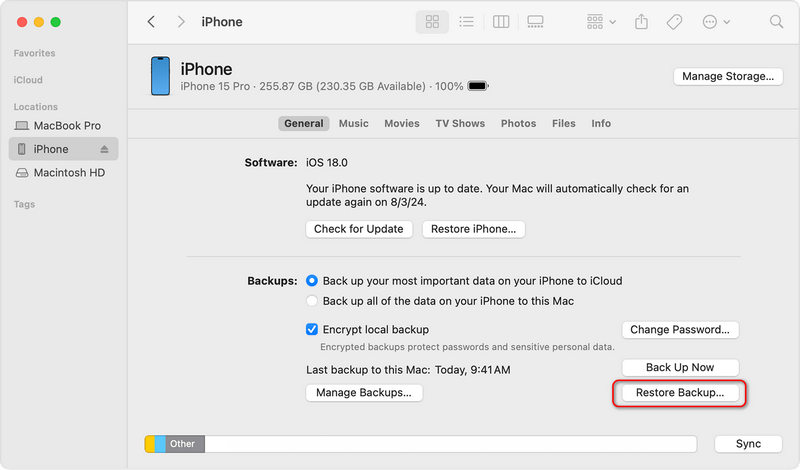
Μέρος 4: Πώς να ανακτήσετε διαγραμμένες φωτογραφίες από το iPhone με το iTunes
Αν είστε χρήστης των Windows, ίσως έχετε δημιουργήσει ποτέ αντίγραφο ασφαλείας του iPhone σας σε έναν υπολογιστή με Windows μέσω του iTunes. Σε αυτήν την περίπτωση, μπορείτε να ελέγξετε πώς να επαναφέρετε τις διαγραμμένες φωτογραφίες από το iPhone με το iTunes Backup στον υπολογιστή σας.
Βήμα 1. Συνδέστε το iPhone σας στον υπολογιστή σας με Windows και εκκινήστε το iTunes.
Βήμα 2. Κάντε κλικ στο Συσκευή κουμπί στην επάνω αριστερή πλευρά της διεπαφής του iTunes.
Βήμα 3. Κάντε κλικ στο Επαναφορά αντιγράφων ασφαλείας κουμπί για να ανακτήσετε ορισμένες διαγραμμένες φωτογραφίες από το iPhone μέσω του iTunes Backup.
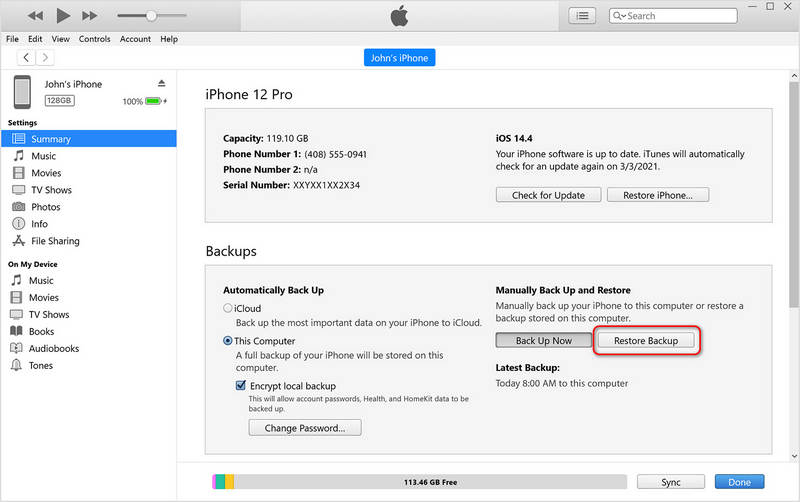
Μέρος 5: Πώς να ανακτήσετε διαγραμμένες φωτογραφίες από το iPhone με το iCloud Restore
Το iCloud είναι επίσης μια υπηρεσία δημιουργίας αντιγράφων ασφαλείας και επαναφοράς για χρήστες iOS. Εάν διατηρείτε ενεργοποιημένο το iCloud Backup ή έχετε ενεργοποιήσει ποτέ το iTunes Backup, μπορείτε να κάνετε επαναφορά από το iCloud Backup για να επαναφέρετε ορισμένες διαγραμμένες φωτογραφίες στο iPhone σας. Αυτή η μέθοδος θα σας δείξει πώς να επαναφέρετε τις εργοστασιακές ρυθμίσεις του iPhone σας και να ξεκινήσετε μια Επαναφορά iCloud. Εάν δεν θέλετε εργοστασιακή επανεκκίνηση, μπορείτε να μεταβείτε στο επόμενο μέρος για να δείτε πώς μπορείτε να ανακτήσετε τις διαγραμμένες φωτογραφίες από το iPhone με την ηλεκτρονική υπηρεσία iCloud.
Βήμα 1. Ανοίξτε το Ρυθμίσεις εφαρμογή στο iPhone σας. Ανοίξτε την Γενικός αυτί. Στη συνέχεια, επιλέξτε Μεταφορά ή Επαναφορά iPhoneΤώρα, πατήστε το Διαγραφή όλου του περιεχομένου και ρυθμίσεων κουμπί για να επαναφέρετε τις εργοστασιακές ρυθμίσεις του iPhone σας.
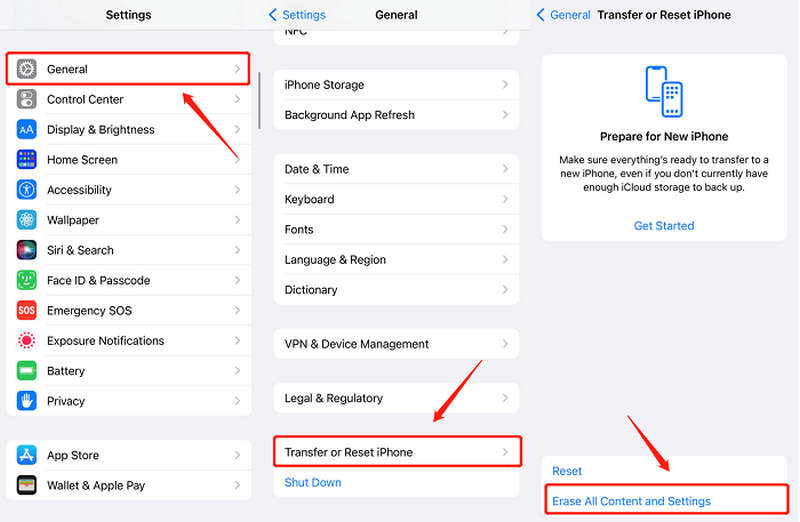
Βήμα 2. Το iPhone σας θα επανέλθει στις εργοστασιακές ρυθμίσεις. Πρέπει να περιμένετε λίγο και να ξεκινήσετε τη ρύθμισή του. Όσον αφορά το Μεταφέρετε τις εφαρμογές και τα δεδομένα σας οθόνη, θα πρέπει να επιλέξετε Από το iCloud Backup για να ανακτήσετε διαγραμμένες φωτογραφίες από το iPhone.
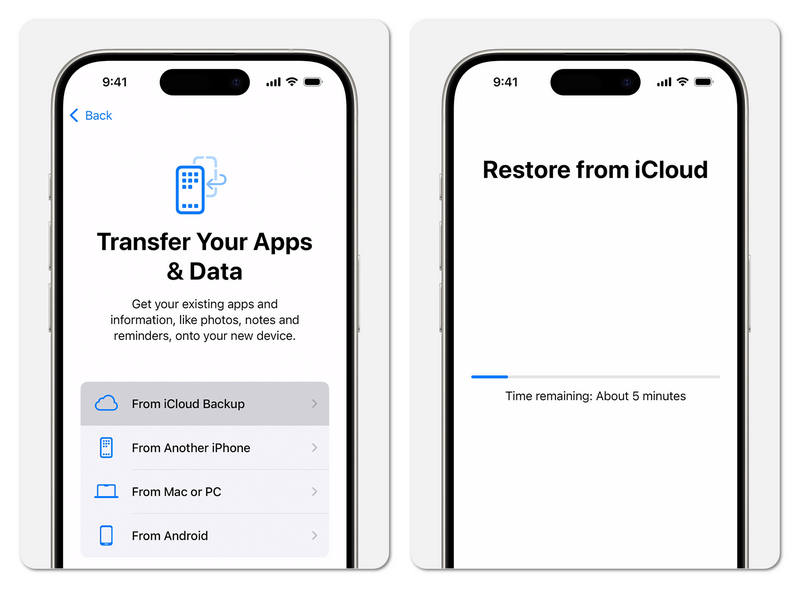
Μέρος 6: Πώς να ανακτήσετε διαγραμμένες φωτογραφίες από το iPhone με το iCloud Web
Αν δεν χρειάζεται να επαναφέρετε το iPhone σας με το iCloud, μπορείτε να χρησιμοποιήσετε το iCloud Web για να ανακτήσετε τις διαγραμμένες φωτογραφίες από το iPhone. Σας επιτρέπει να επιλέξετε τις φωτογραφίες που επιθυμείτε και να τις ανακτήσετε γρήγορα όλες.
Βήμα 1. Μεταβείτε στην επίσημη ιστοσελίδα του iCloud σε ένα πρόγραμμα περιήγησης και συνδεθείτε στον λογαριασμό σας iCloud, ο οποίος είναι επίσης ο λογαριασμός σας Apple ID.
Βήμα 2. Κάντε κλικ στο Φωτογραφίες κουμπί στο κέντρο iCloud σας.
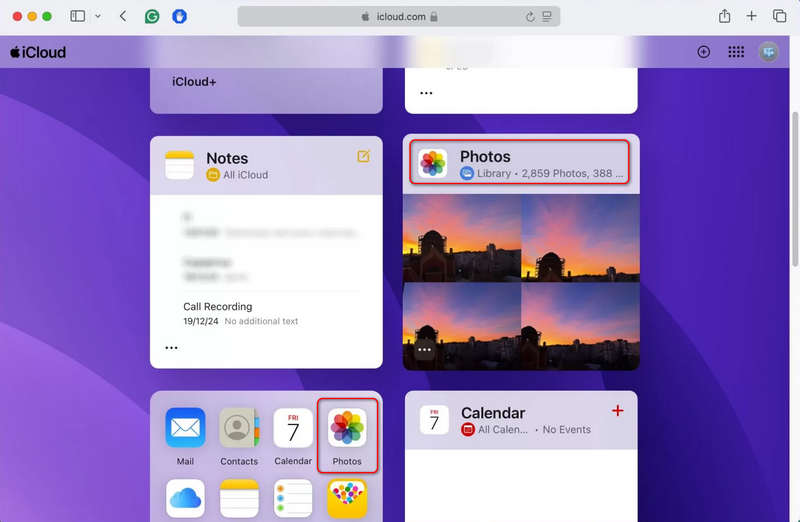
Βήμα 3. Μπορείτε να δείτε πολλές φωτογραφίες με αντίγραφα ασφαλείας εδώ. Απλώς επιλέξτε αυτές που επιθυμείτε και κάντε κλικ στο Ανάκτηση κουμπί στην επάνω δεξιά πλευρά για να ανακτήσετε τις διαγραμμένες φωτογραφίες από το iPhone με το iCloud.
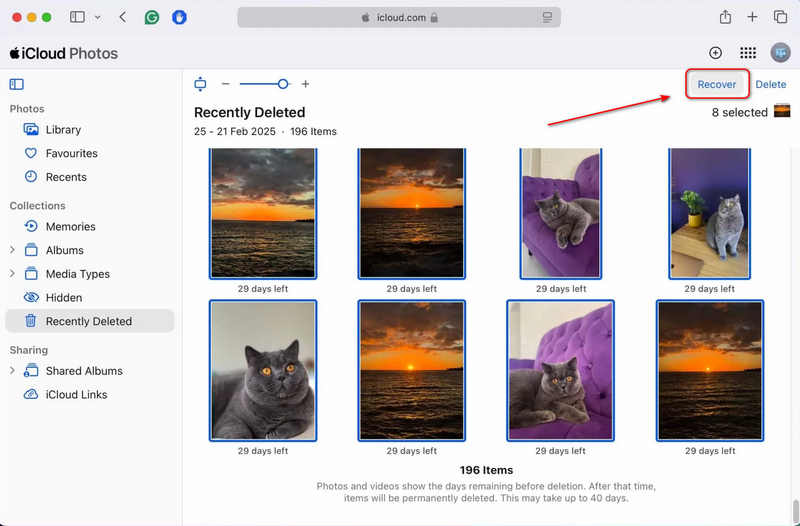
Συμπέρασμα
Αυτό το άρθρο προσφέρει τους 6 καλύτερους τρόπους για να ανακτήσετε διαγραμμένες φωτογραφίες από το iPhone. Πολλές υπηρεσίες της Apple, όπως το iCloud ή το iTunes, μπορούν να σας βοηθήσουν να ανακτήσετε τα χαμένα αρχεία εάν έχετε ένα προηγούμενο αντίγραφο ασφαλείας. Αν θέλετε να μάθετε πώς να ανακτήσετε μόνιμα διαγραμμένες φωτογραφίες από το iPhone, δεν πρέπει να χάσετε Apeaksoft iPhone ανάκτηση δεδομένωνΕίναι η πιο αξιόπιστη προσέγγιση για την ανάκτηση όλων των χαμένων αρχείων σε συσκευές iOS, συμπεριλαμβανομένων των χαμένων φωτογραφιών σας.
Σχετικά άρθρα
Πώς να επαναφέρετε το iPhone; Αυτό το άρθρο θα παρουσιάσει πώς να επαναφέρετε το iPhone από το iCloud και το iTunes backup, στις εργοστασιακές ρυθμίσεις και θα σας βοηθήσει να βγείτε από τη λειτουργία ανάκτησης.
Εάν προσπαθείτε να ανακτήσετε παλιά μηνύματα κειμένου στο iPhone σας, διαβάστε αυτόν τον οδηγό βήμα προς βήμα και επιλέξτε την κατάλληλη μέθοδο.
Αυτή η ανάρτηση θα μιλήσει για τον τρόπο ανάκτησης αρχείων iPhone μετά την επαναφορά εργοστασιακών ρυθμίσεων, συμπεριλαμβανομένων φωτογραφιών, επαφών, SMS, σημειώσεων και άλλα με 5 τρόπους!
Αυτό το σεμινάριο θα παρουσιάσει πώς να βγάλετε το iPhone από τη λειτουργία ανάκτησης με 3 αποδεδειγμένους τρόπους. Μην ανησυχείτε όταν το iPhone σας είναι πλέον κολλημένο στη λειτουργία ανάκτησης!

